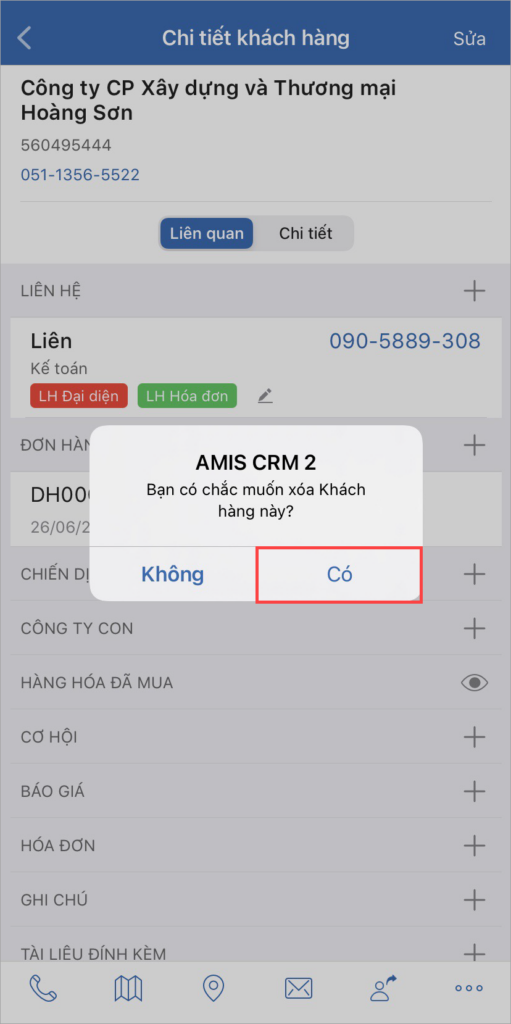Phân hệ Khách hàng trên ứng dụng AMIS CRM mobile cho phép lưu trữ, quản lý thông tin khách hàng của doanh nghiệp.
1. Thêm mới khách hàng
AMIS CRM phiên bản mobile cho phép tạo khách hàng bằng nhiều cách:
Cách 1: Nhập chi tiết vào mẫu thêm khách hàng
Trên ứng dụng AMIS CRM mobile, vào phân hệ Khách hàng.
Nhấn biểu tượng ![]() để thêm khách hàng.
để thêm khách hàng.
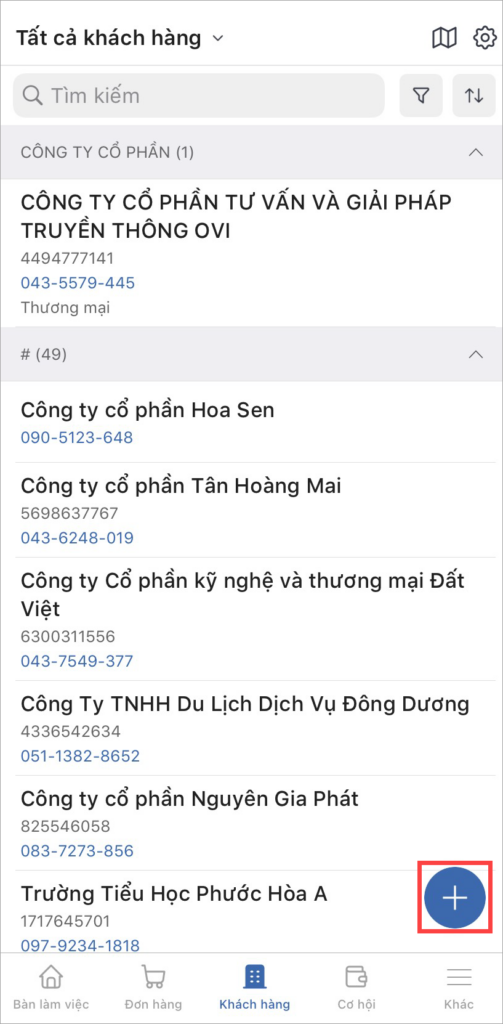
Chọn bố cục của khách hàng (nếu cần).
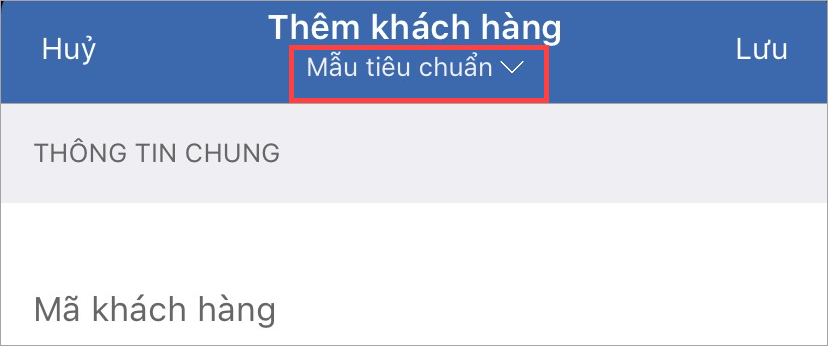
Khai báo các thông tin của khách hàng.
Nhấn Hiển thị thông tin đầy đủ để hiển thị đầy đủ các trường thông tin.
(Trong đó, Thông tin Liên hệ đại diện sẽ được gắn thành Danh sách liên quan Liên hệ của Khách hàng và được đánh dấu là Liên hệ đại diện).
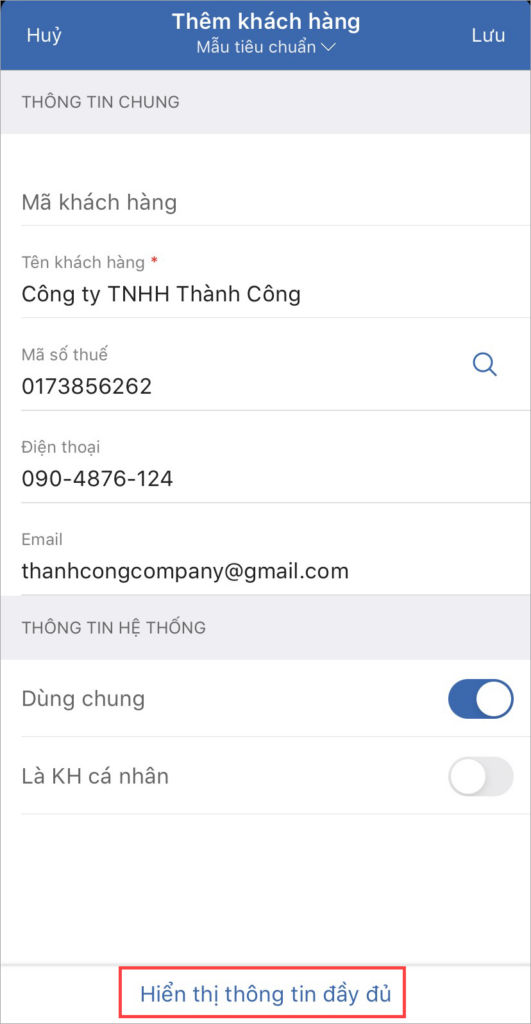
Nhấn Lưu để hoàn thành.
Cách 2: Nhân bản từ khách hàng có sẵn
Vào chi tiết bản ghi Khách hàng. Nhấn biểu tượng ![]()
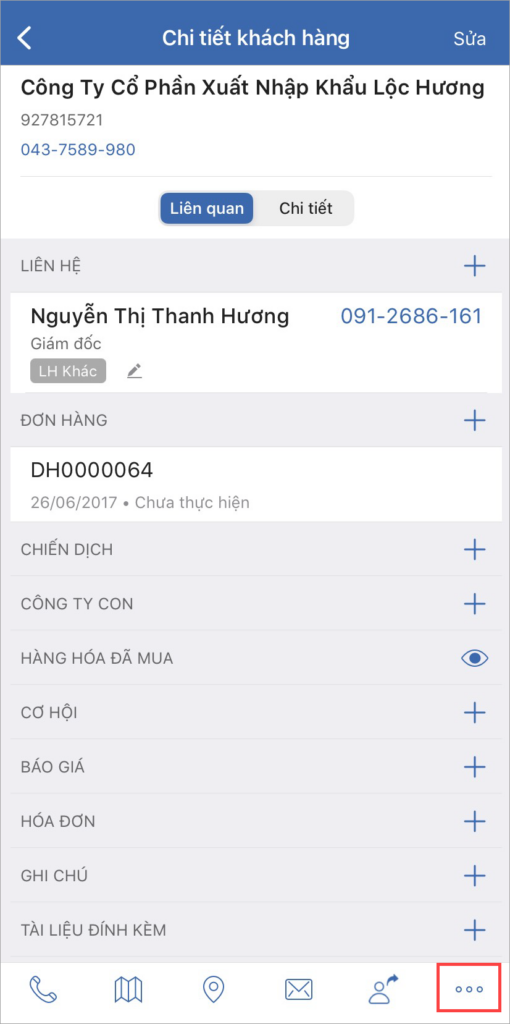
Chọn Nhân bản.
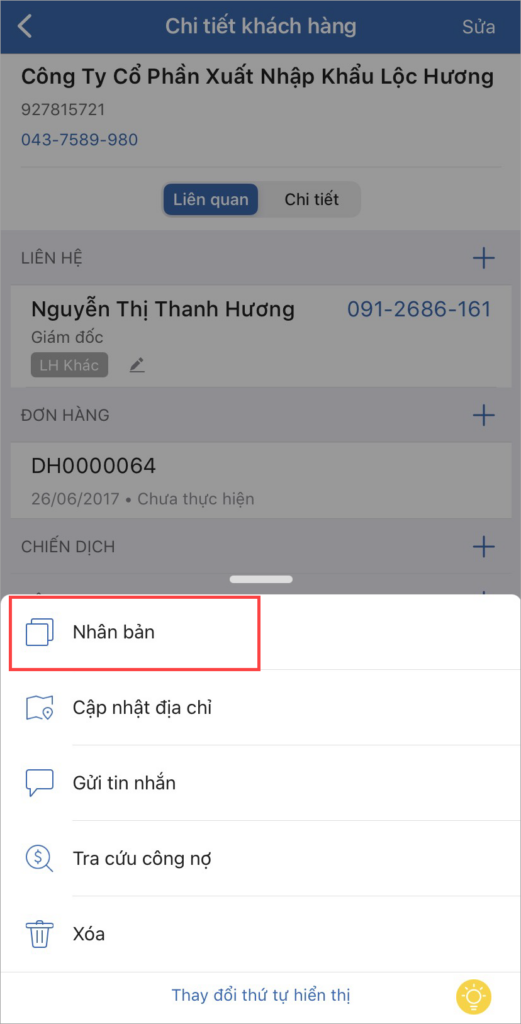
Khai báo các thông tin của khách hàng.
Nhấn Hiển thị thông tin đầy đủ để hiển thị đầy đủ các trường thông tin.
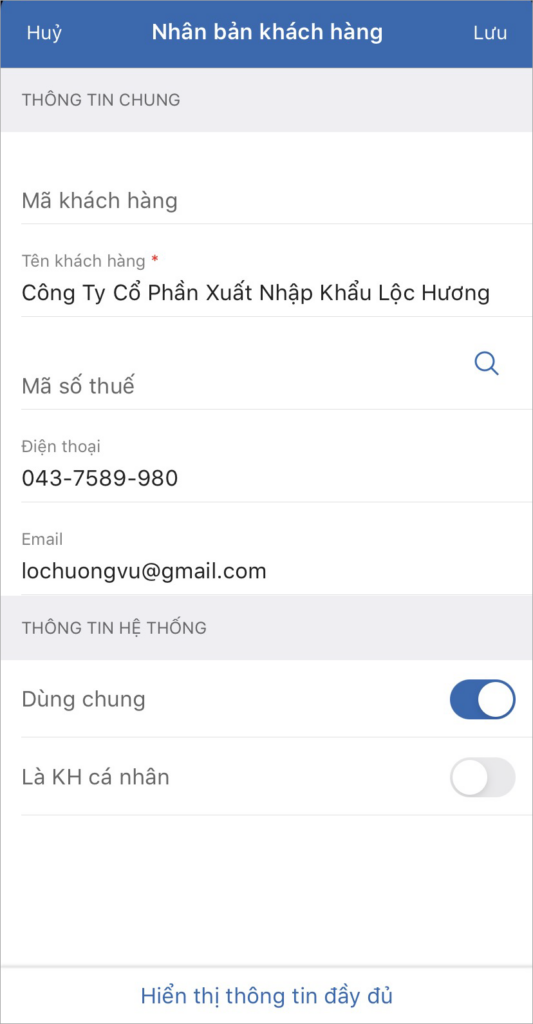
Nhấn Lưu để hoàn thành.
Cách 3: Chuyển đổi từ Tiềm năng thành Khách hàng
Ở chi tiết bản ghi Tiềm năng, nhấn biểu tượng ![]() để sinh khách hàng.
để sinh khách hàng.
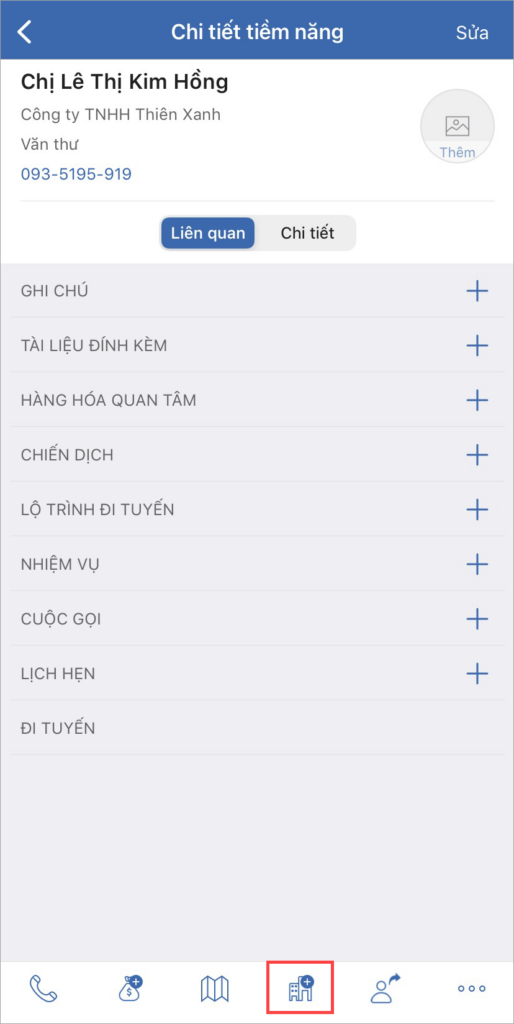
Hệ thống tự động lấy các thông tin từ Tiềm năng sang. Sửa lại các thông tin nếu cần và nhấn Lưu để hoàn thành.
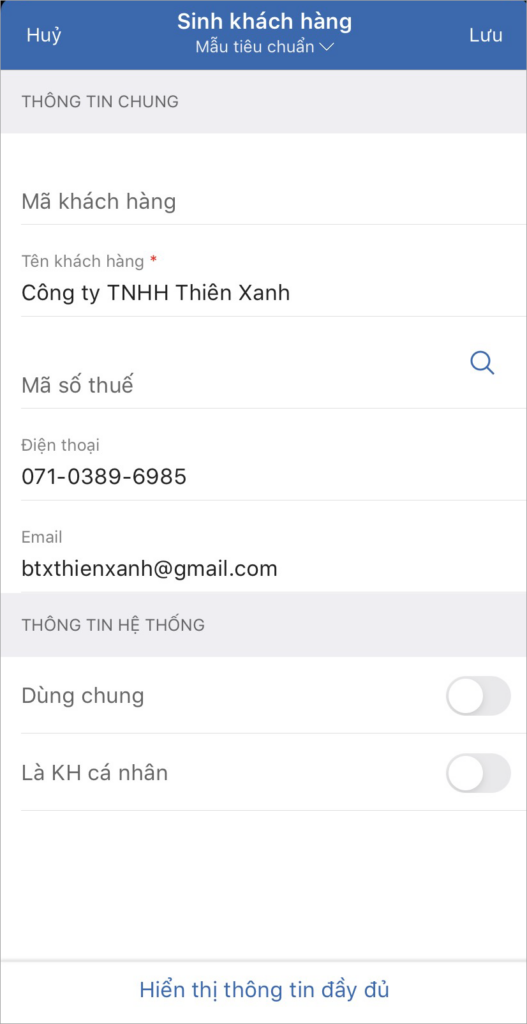
2. Quản lý danh sách khách hàng
Cho phép quản lý thông tin và chăm sóc khách hàng một cách dễ dàng, mọi lúc mọi nơi trên ứng dụng AMIS CRM mobile.
2.1. Thiết lập cho phân hệ
Xem hướng dẫn chi tiết tại đây.
2.2. Giao diện
Giao diện là hiển thị lên danh sách nhóm các bản ghi thỏa mãn điều kiện được thiết lập sẵn theo nhu cầu của người dùng.
Các giao diện được tạo trên AMIS CRM phiên bản web. Trên mobile chỉ xem được danh sách ở các giao diện đã có.
Xem hướng dẫn chi tiết tại đây.
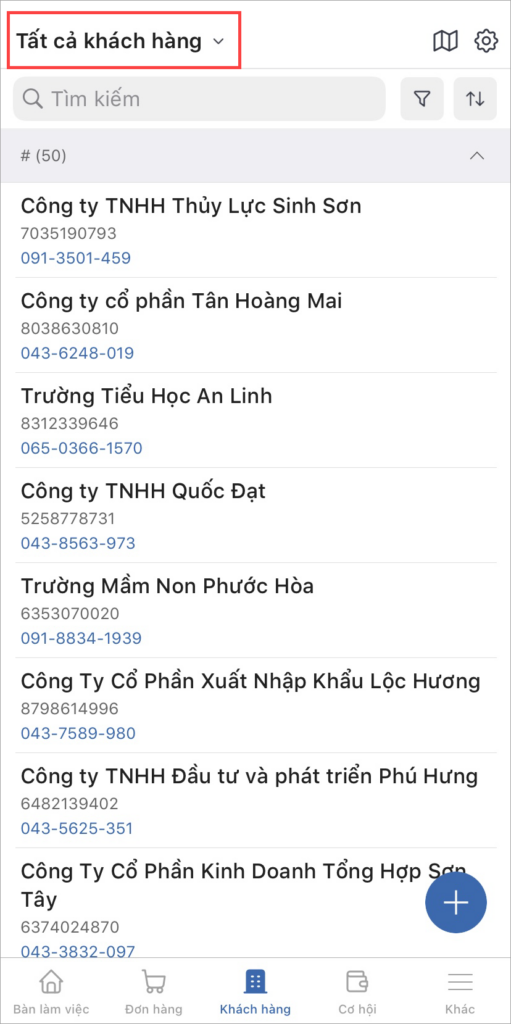
2.3. Tìm kiếm
Chức năng cho phép tìm kiếm các bản ghi trong phân hệ theo các trường thông tin.
Xem hướng dẫn chi tiết tại đây.
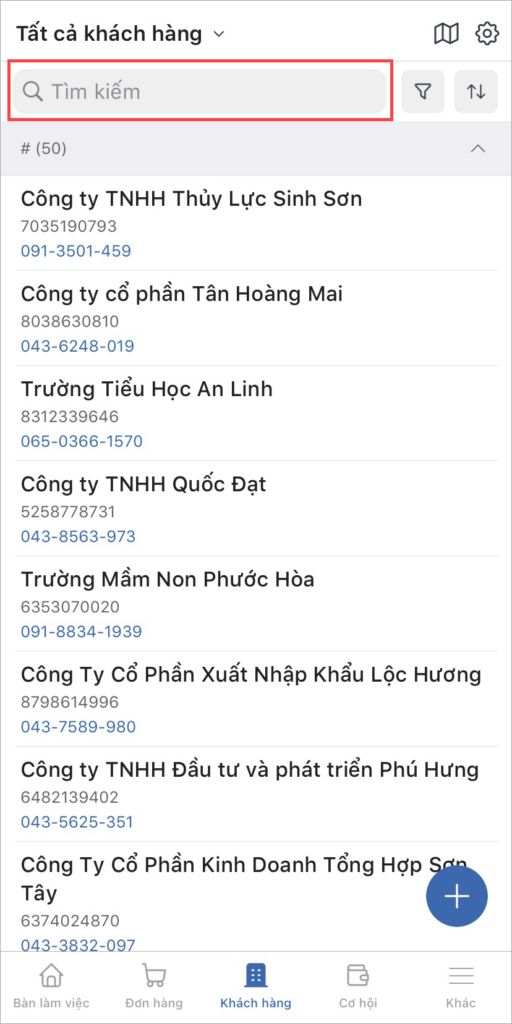
2.4. Bộ lọc bản ghi
Chức năng thiết lập giá trị bộ lọc và lưu bộ lọc giúp tìm kiếm các bản ghi nhanh chóng.
Xem hướng dẫn chi tiết tại đây.
2.5. Sắp xếp
Chức năng cho phép sắp xếp thứ tự hiển thị danh sách khách hàng.
Xem hướng dẫn chi tiết tại đây.
2.6. Xem danh sách khách hàng ở chế độ bản đồ
Ngoài dạng danh sách, ứng dụng AMIS CRM mobile còn cho phép người dùng xem danh sách khách hàng ở chế độ bản đồ.
Hướng dẫn thực hiện
Ở danh sách Khách hàng, nhấn biểu tượng ![]() để chuyển sang chế độ bản đồ.
để chuyển sang chế độ bản đồ.
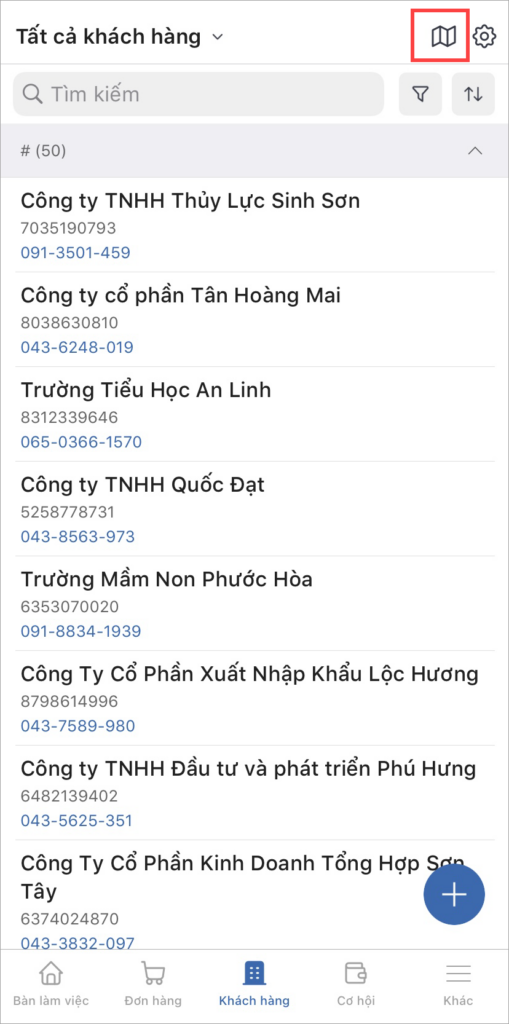
2.7. Thêm hoạt động
Chức năng cho phép thêm nhanh các hoạt động (cuộc gọi, lịch hẹn, nhiệm vụ) gắn với khách hàng.
Hướng dẫn thực hiện
Ở danh sách Khách hàng: Tại dòng khách hàng, kéo sang trái.
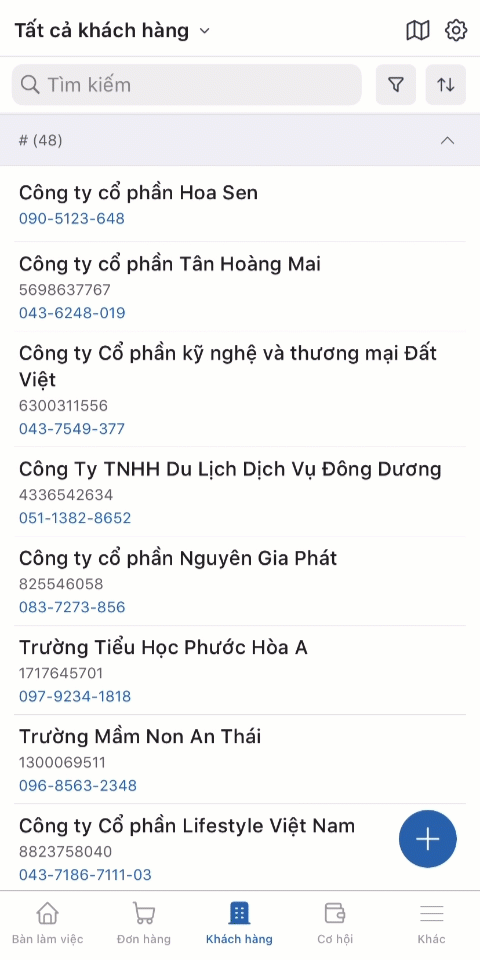
Nhấn biểu tượng tương ứng để thêm hoạt động: Cuộc gọi (biểu tượng ![]() ), Lịch hẹn (biểu tượng
), Lịch hẹn (biểu tượng ![]() ), Nhiệm vụ (biểu tượng
), Nhiệm vụ (biểu tượng ![]() )
)
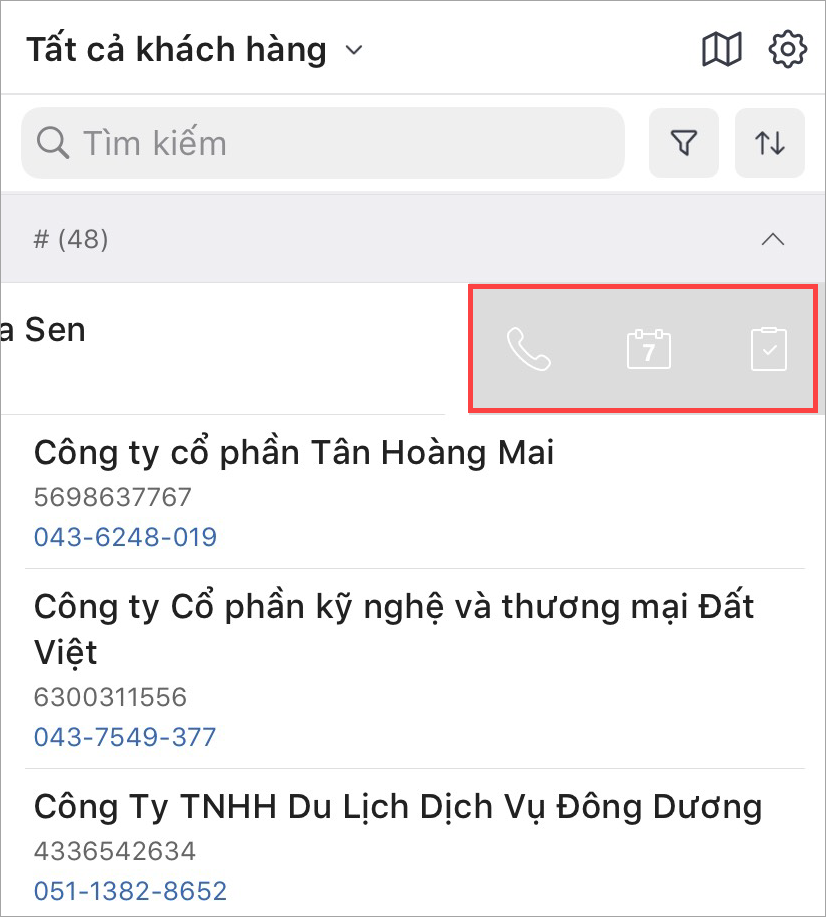
Khai báo các thông tin của hoạt động và nhấn Lưu để hoàn thành.
2.8. Thêm đơn hàng
Chức năng cho phép thêm nhanh đơn hàng cho khách hàng.
Hướng dẫn thực hiện
Ở danh sách Khách hàng: Tại dòng khách hàng, kéo sang phải.
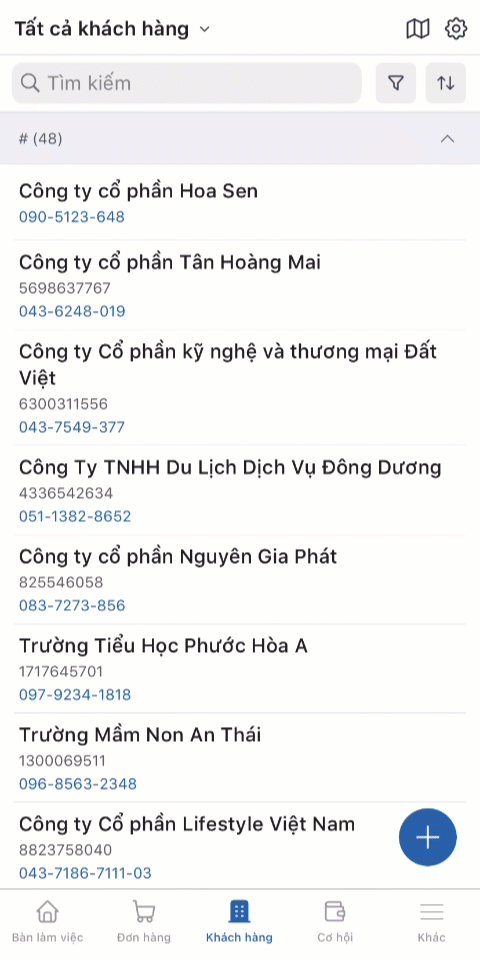
Nhấn biểu tượng ![]() để thêm đơn hàng.
để thêm đơn hàng.
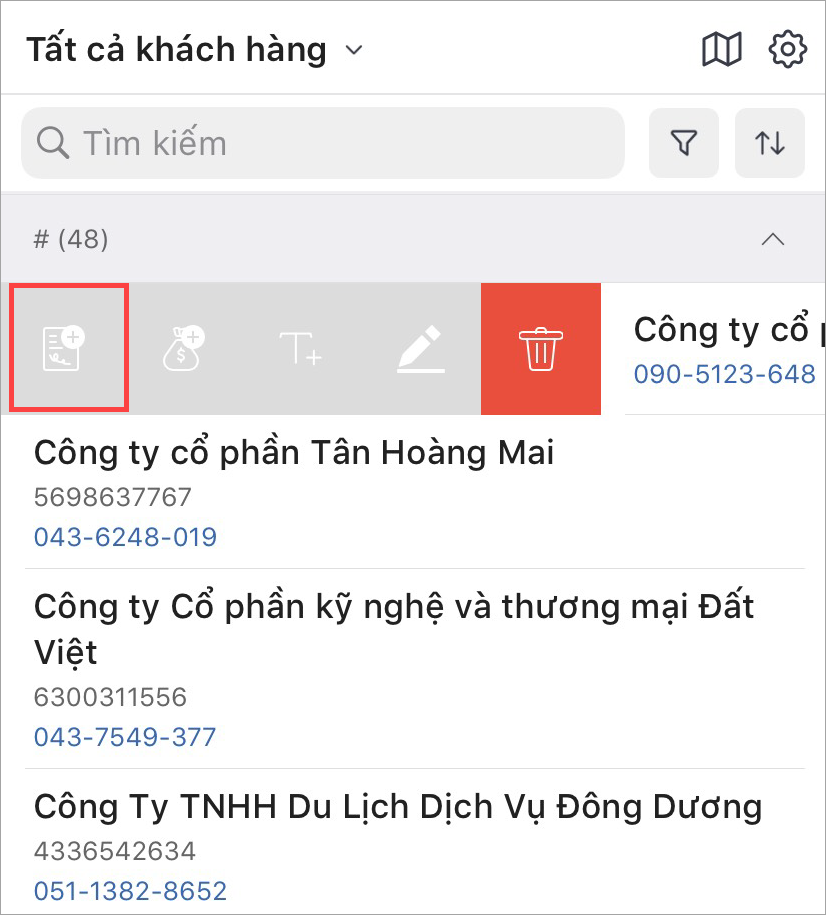
Khai báo các thông tin của đơn hàng và nhấn Lưu để hoàn thành.
2.9. Thêm cơ hội
Chức năng cho phép tạo cơ hội bán hàng mới cho khách hàng.
Hướng dẫn thực hiện
Ở danh sách Khách hàng: Tại dòng khách hàng, kéo sang phải.
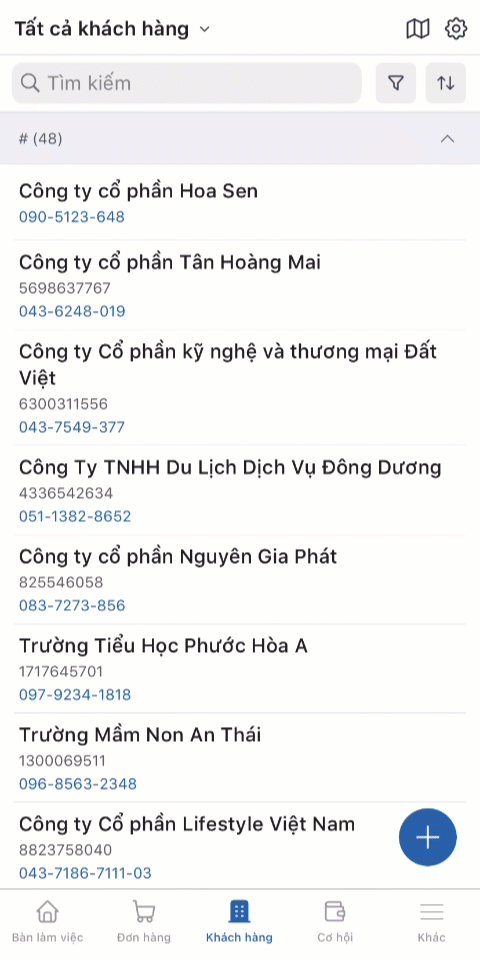
Nhấn biểu tượng ![]() để thêm cơ hội.
để thêm cơ hội.
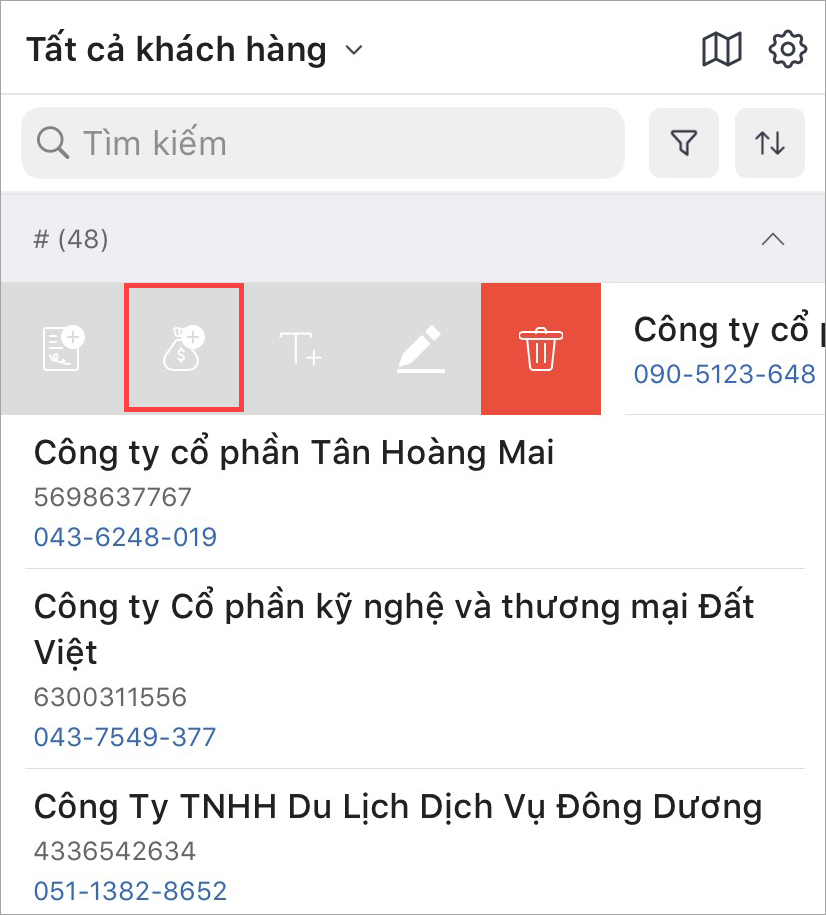
Khai báo các thông tin của cơ hội và nhấn Lưu để hoàn thành.
2.10. Thêm ghi chú
Chức năng cho phép thêm nhanh ghi chú gắn với khách hàng.
Hướng dẫn thực hiện
Ở danh sách Khách hàng: Tại dòng khách hàng, kéo sang phải.
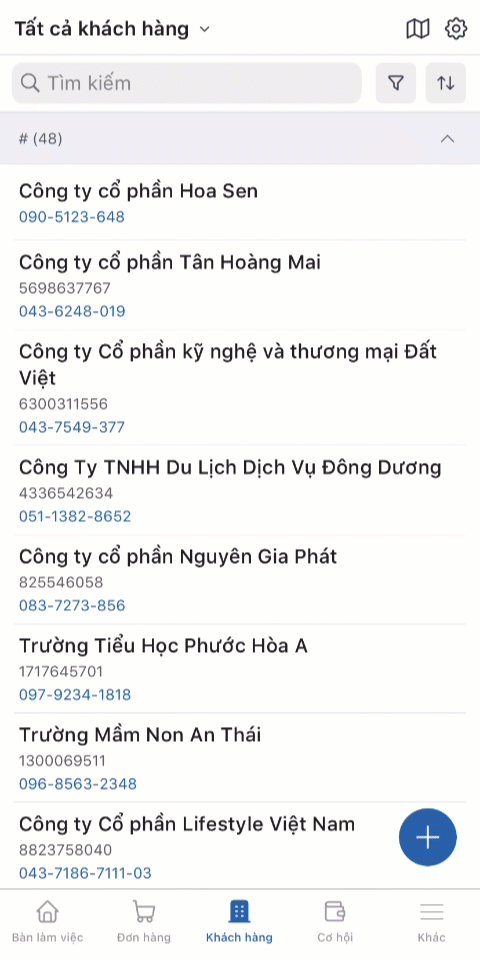
Nhấn biểu tượng ![]() để thêm ghi chú.
để thêm ghi chú.
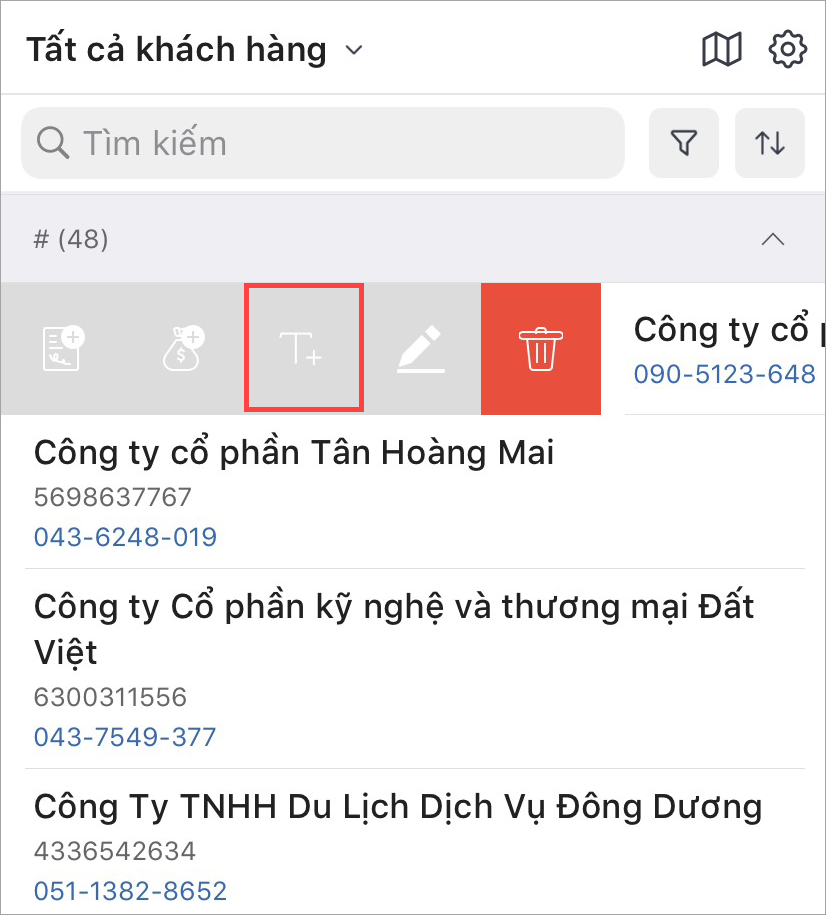
Điền nội dung ghi chú và nhấn Lưu để hoàn thành.
2.11. Sửa khách hàng
Chức năng cho phép sửa lại các thông tin của khách hàng.
Hướng dẫn thực hiện
Ở danh sách Khách hàng: Tại dòng khách hàng, kéo sang phải.
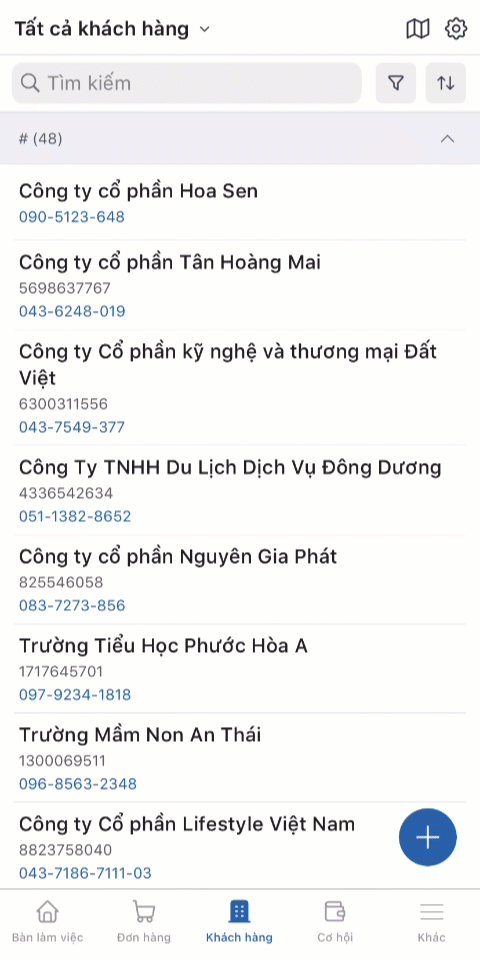
Nhấn biểu tượng ![]() để sửa khách hàng.
để sửa khách hàng.
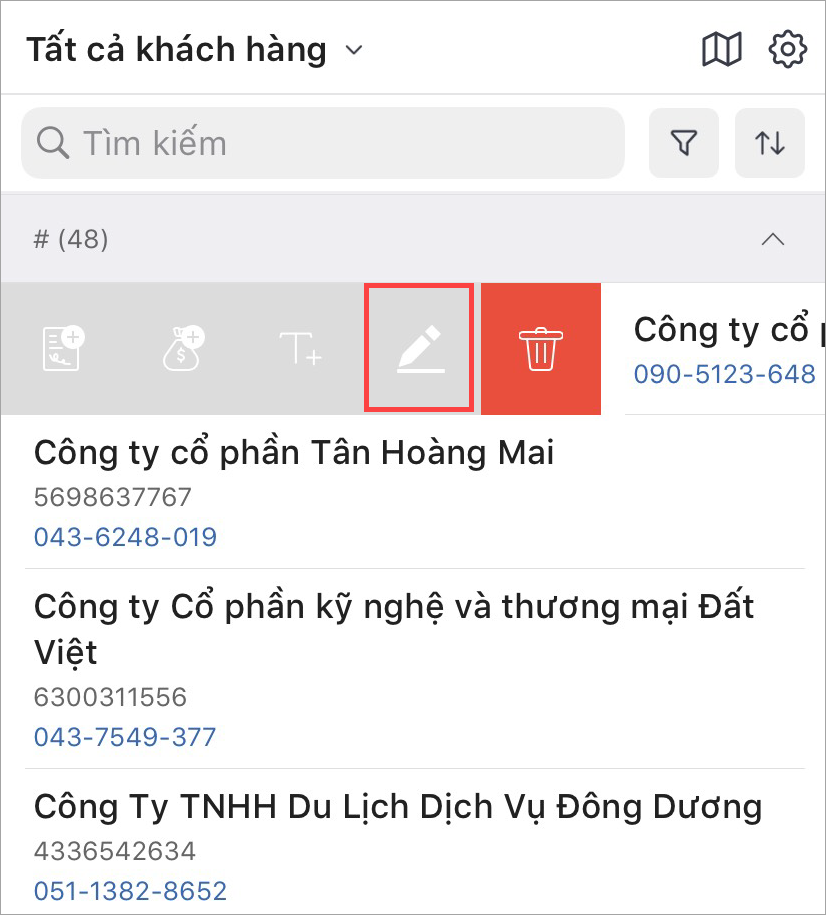
Sửa lại các thông tin và nhấn Lưu để hoàn thành.
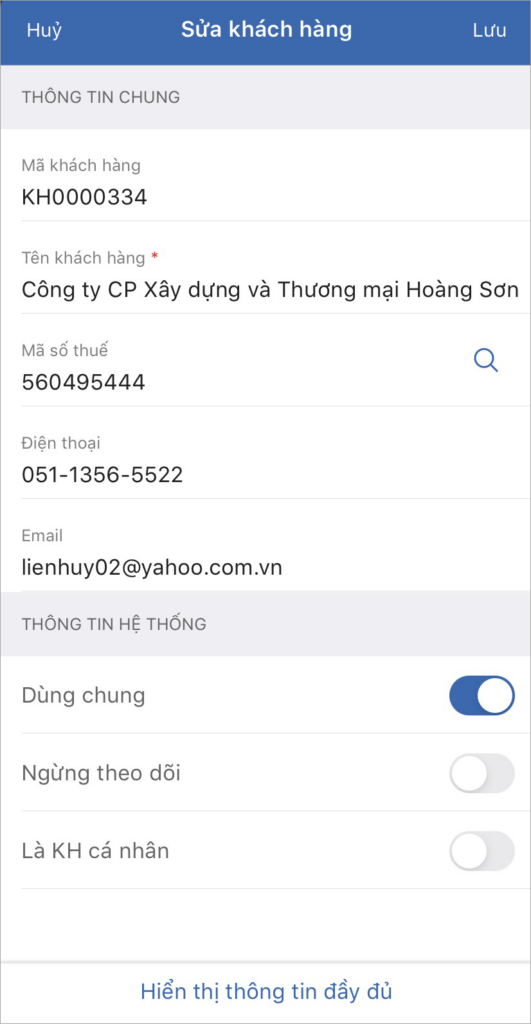
2.12. Xóa
Chức năng cho phép xóa bản ghi khách hàng.
Hướng dẫn thực hiện
Ở danh sách Khách hàng: Tại dòng khách hàng, kéo sang phải.
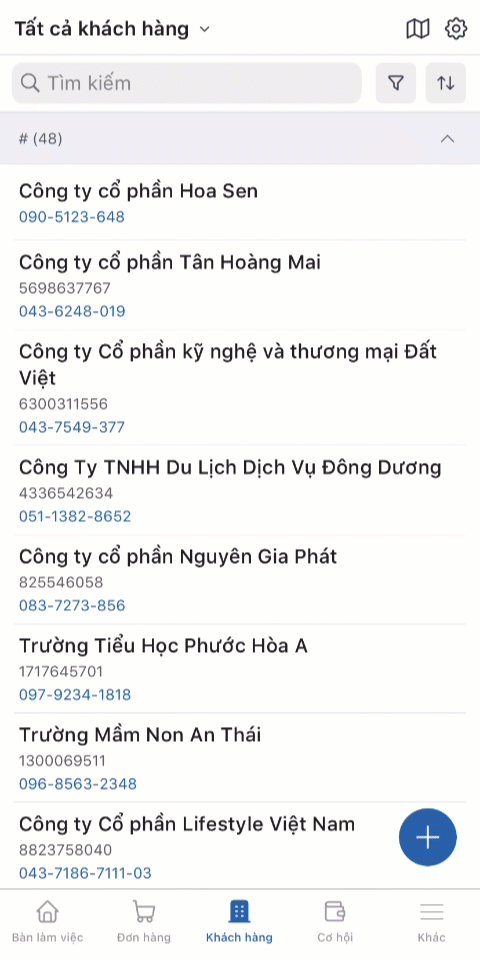
Nhấn biểu tượng ![]() để xóa khách hàng.
để xóa khách hàng.
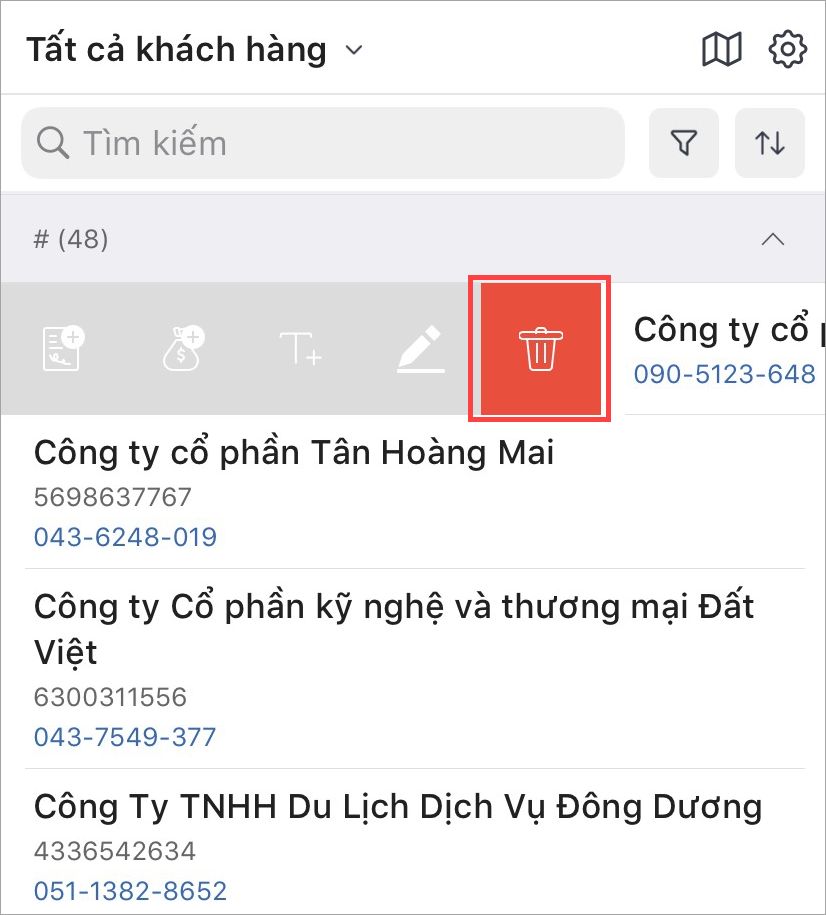
Nhấn Có để hoàn thành.
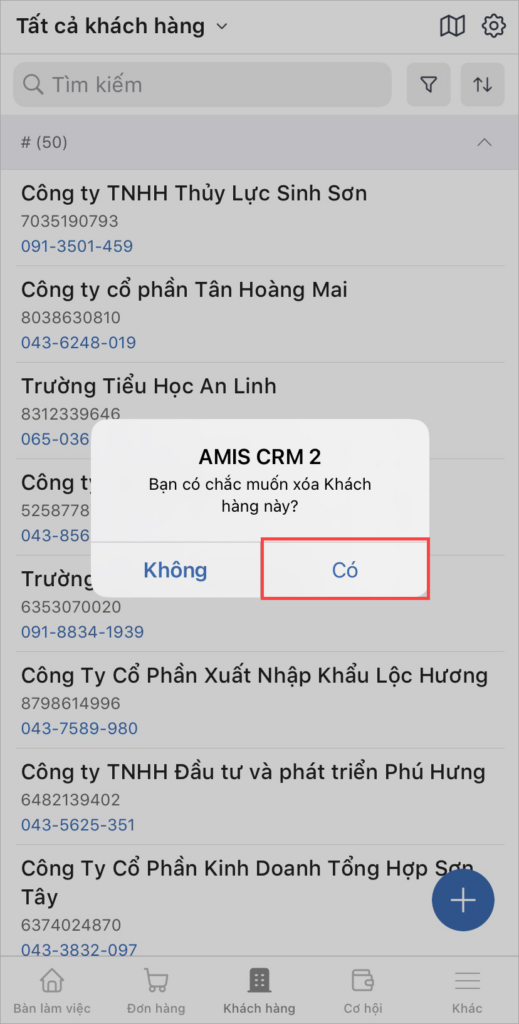
3. Chi tiết khách hàng
Ở danh sách Khách hàng, nhấn vào dòng khách hàng để xem chi tiết.
Trong chi tiết bản ghi khách hàng:
- Tab Chi tiết: hiển thị thông tin chi tiết của khách hàng
- Tab Liên quan: hiển thị các danh sách liên quan của bản ghi khách hàng
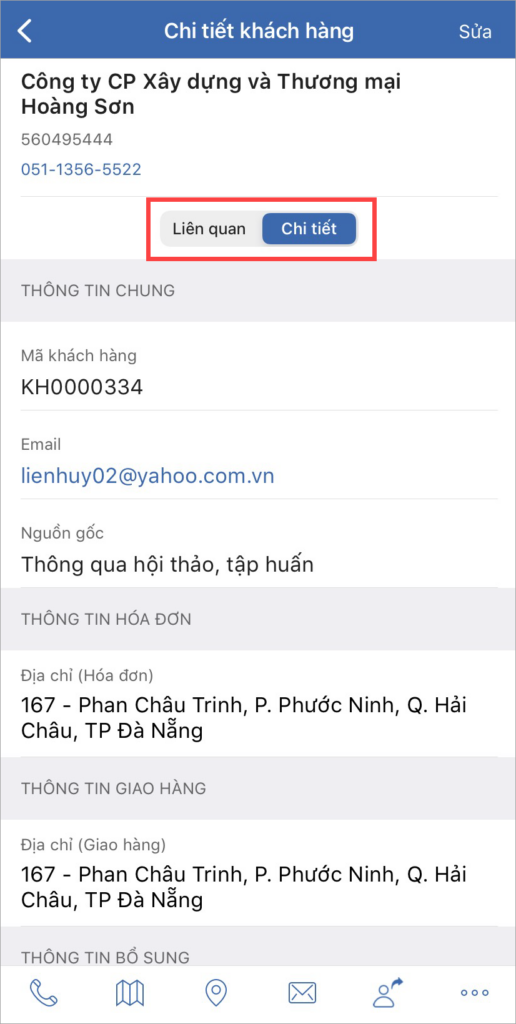
3.1. Sửa khách hàng
Chức năng cho phép sửa thông tin khách hàng.
Hướng dẫn thực hiện
Ở chi tiết bản ghi khách hàng, nhấn Sửa.
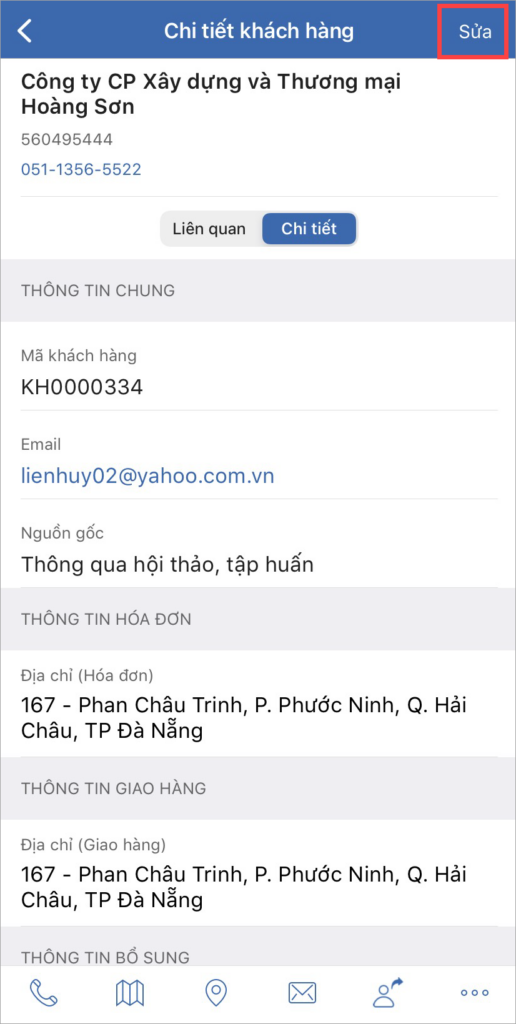
Sửa lại các thông tin và nhấn Lưu để hoàn thành.
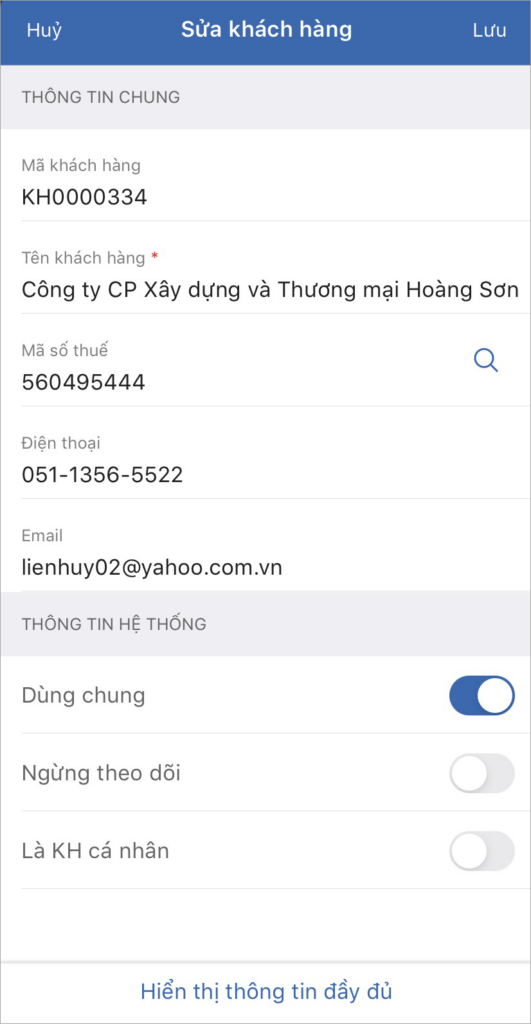
3.2. Các chức năng trong chi tiết khách hàng
Để thay đổi thứ tự hiển thị các chức năng trong chi tiết bản ghi Khách hàng, xem hướng dẫn chi tiết tại đây.
3.2.1. Giao tiếp với khách hàng
NVKD có thể liên lạc với khách hàng bằng cách gọi điện thoại từ SĐT của người dùng, gọi điện qua tổng đài VoIP (Stringee), nhắn tin SMS, nhắn tin Zalo.
Xem hướng dẫn chi tiết tại đây.
3.2.2. Thêm danh sách liên quan
Người dùng có thể thêm nhanh bản ghi của danh sách liên quan của Đơn hàng (như Liên hệ, Đơn hàng, Chiến dịch,…).
Hướng dẫn thực hiện
Tại tab Liên quan: Ở mỗi mục danh sách liên quan, nhấn biểu tượng ![]() để thêm nhanh bản ghi của DSLQ.
để thêm nhanh bản ghi của DSLQ.
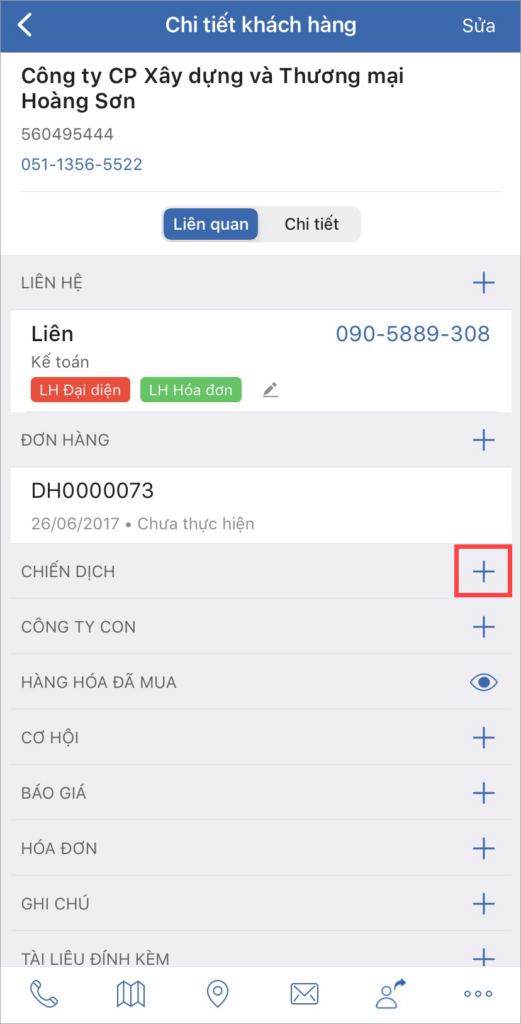
3.2.3. Sinh Đơn hàng từ Khách hàng
Chức năng cho phép sinh Đơn hàng từ Khách hàng.
Hướng dẫn thực hiện
Ở chi tiết bản ghi Khách hàng, nhấn biểu tượng ![]() để sinh đơn hàng.
để sinh đơn hàng.
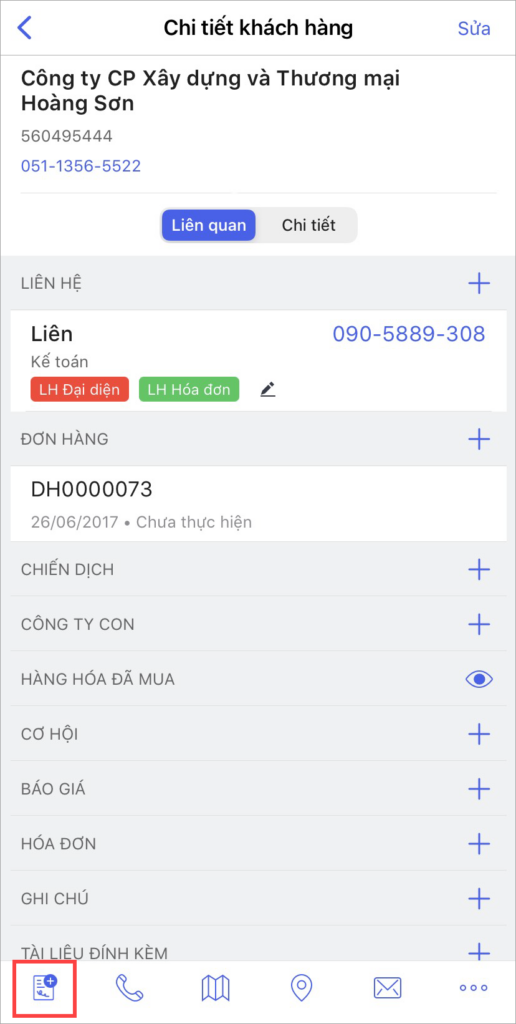
Hệ thống tự động lấy thông tin của Khách hàng vào Đơn hàng.
Người dùng khai báo các thông tin (thông tin chi tiết, thông tin hàng hóa) của Đơn hàng.
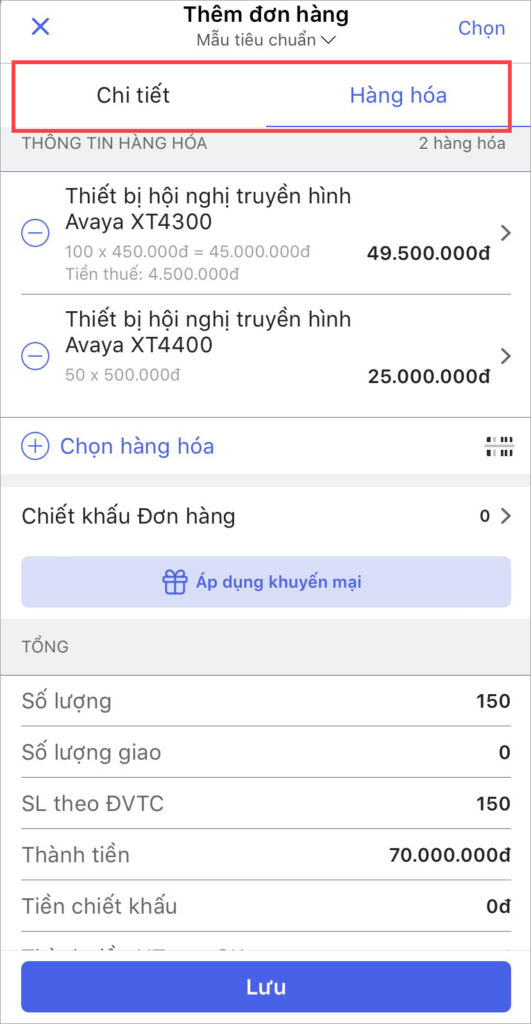
Nhấn Lưu để hoàn thành.
3.2.4. Chỉ đường
Khi đi thị trường gặp khách hàng, NVKD có nhu cầu xem địa chỉ của khách hàng đó trên bản đồ để xác định địa điểm và sắp xếp lộ trình di chuyển.
Chức năng hỗ trợ người dùng xem nhanh địa chỉ của khách hàng trên bản đồ để NVKD thuận tiện khi đi thị trường.
Xem hướng dẫn chi tiết tại đây.
3.2.5. Check in
Chức năng cho phép NVKD check in khi đến địa điểm khách hàng.
Hướng dẫn thực hiện
Ở chi tiết bản ghi Khách hàng, nhấn biểu tượng ![]() để check in.
để check in.
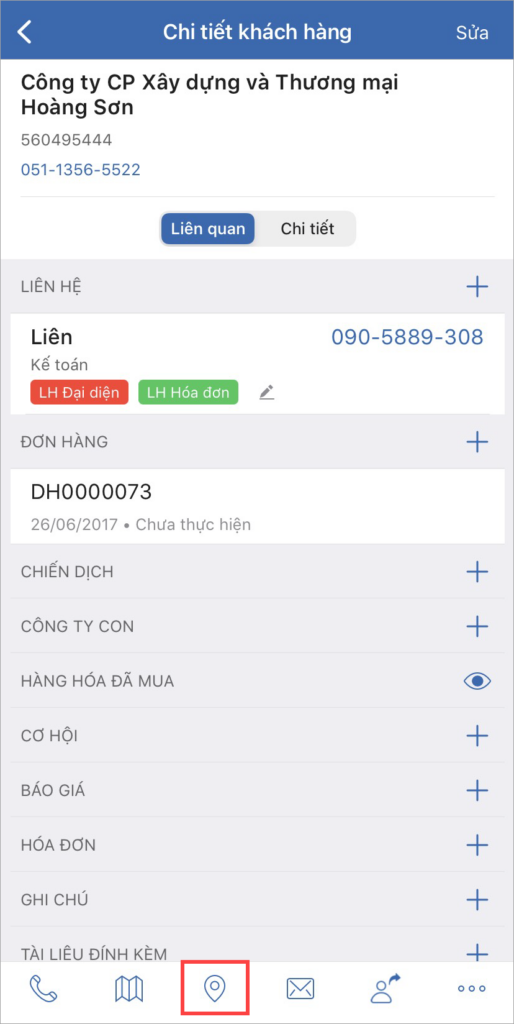
3.2.6. Phân công
Trong quá trình làm việc, Quản lý cần phân công Khách hàng cho NVKD chăm sóc, chào bán hàng hóa.
Chức năng cho phép phân công bản ghi cho người dùng cụ thể trên AMIS CRM mobile (tương tự chức năng Bàn giao công việc trên bản web).
Xem hướng dẫn chi tiết tại đây.
3.2.7. Nhân bản
Chức năng cho phép sao chép thông tin Khách hàng sang một Khách hàng mới.
Xem hướng dẫn ở mục 1 (cách 2).
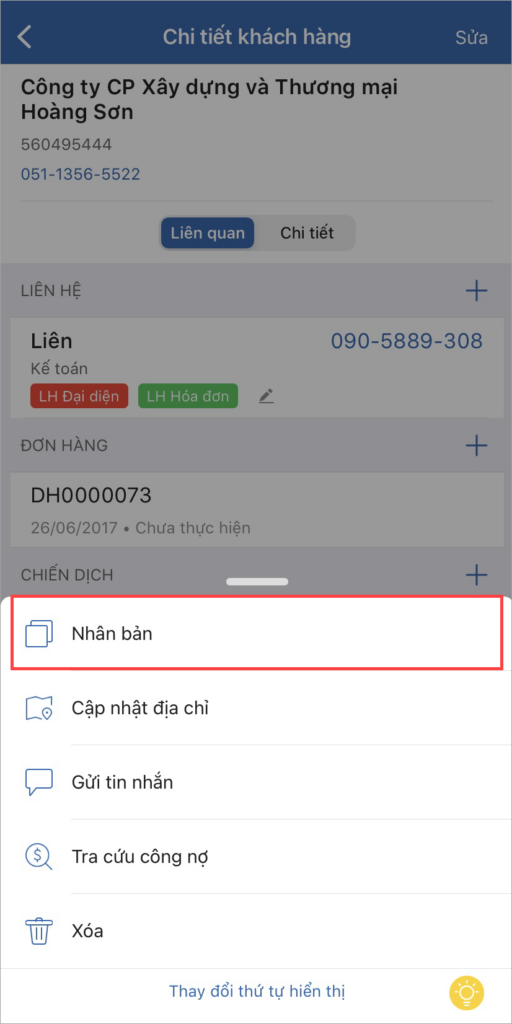
3.2.8. Cập nhật địa chỉ
Chức năng cho phép cập nhật lại nhanh thông tin địa chỉ của khách hàng.
Hướng dẫn thực hiện
Ở chi tiết bản ghi Khách hàng, nhấn Cập nhật địa chỉ.

3.2.9. Tra cứu công nợ
Chức năng cho phép tra cứu công nợ của khách hàng nhanh chóng.
Hướng dẫn thực hiện
Ở chi tiết bản ghi Khách hàng, nhấn Tra cứu công nợ.
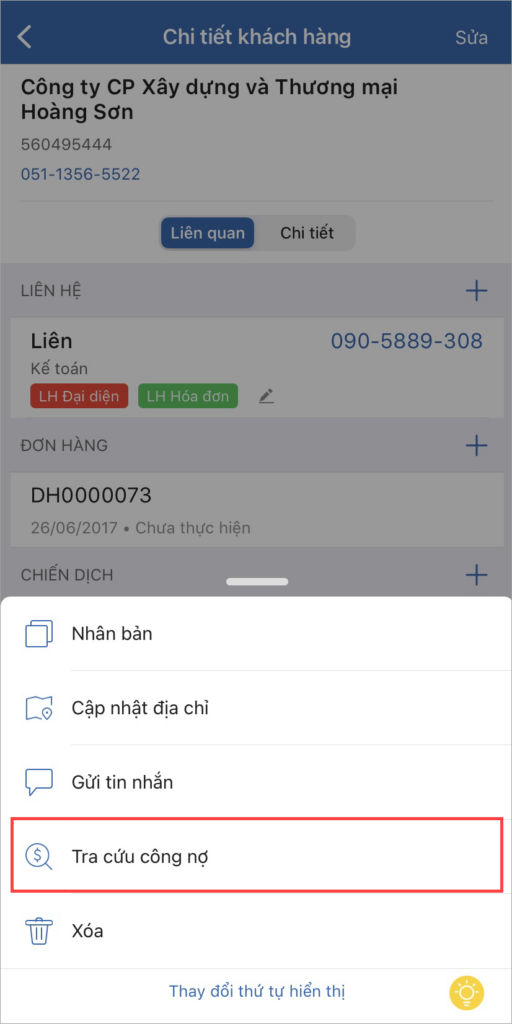
Hệ thống hiển thị thông tin công nợ của khách hàng (đồng bộ từ AMIS Kế toán sang).
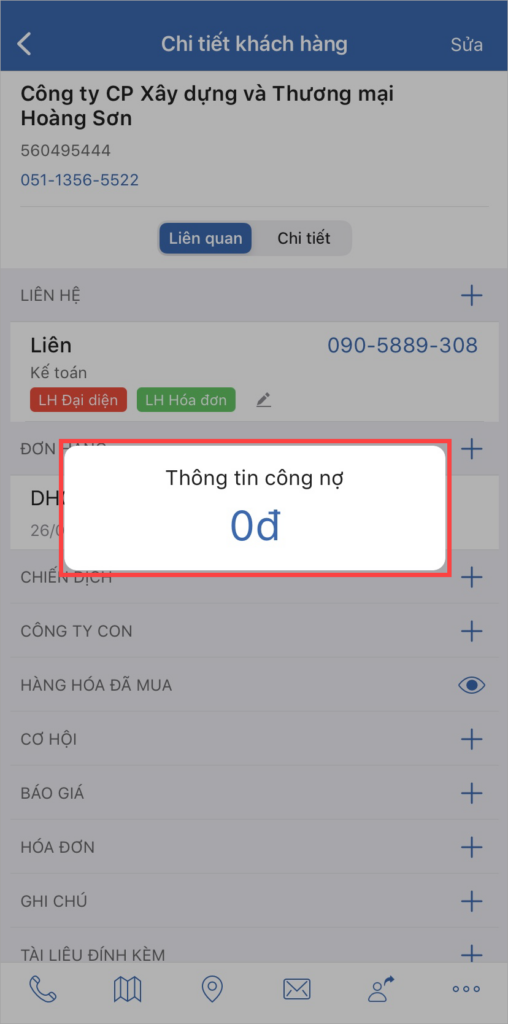
3.2.10. Xóa
Chức năng cho phép xóa bản ghi khách hàng.
Hướng dẫn thực hiện
Ở chi tiết bản ghi Khách hàng, nhấn Xóa.
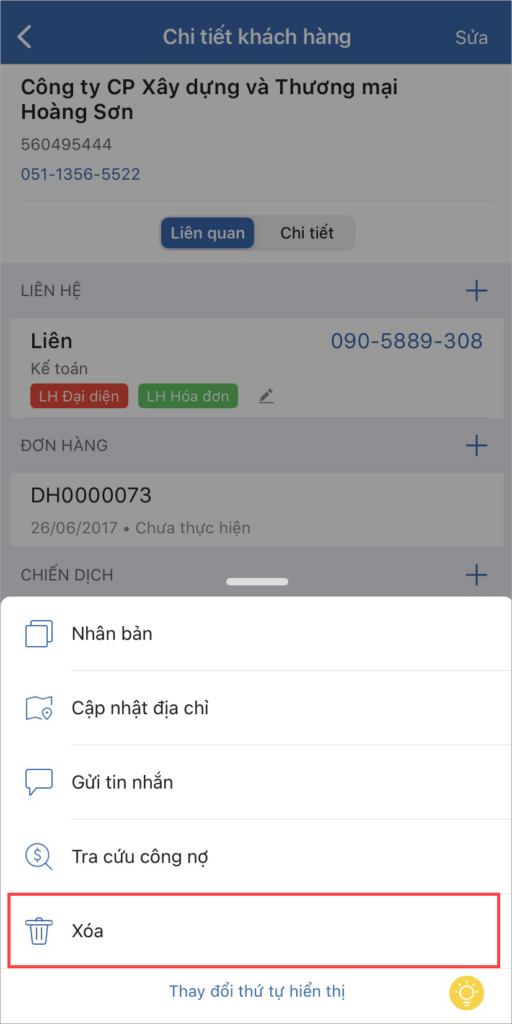
Nhấn Có để hoàn thành.